Os relatórios da Plataforma Google Maps oferecem um conjunto de relatórios visuais predefinidos sobre o uso básico, a cota e as informações de faturamento da API no console do Google Cloud. Use esses relatórios para determinar o número de chamadas de API que você fez, quanto falta para atingir as cotas de uso da API e monitorar o uso do faturamento ao longo do tempo.
Os tipos de relatórios incluem:
- Relatórios de uso: informa o número de solicitações que o projeto faz para as APIs da Plataforma Google Maps usando as credenciais associadas a ele.
- Relatórios de cotas: informa o uso de cotas em gráficos que podem ser agrupados em solicitações por minuto. Os limites de cota atuais para as APIs selecionadas são mostrados nas tabelas abaixo dos gráficos de uso da cota.
- Relatórios de faturamento: informa os custos ao longo do tempo como um gráfico de linhas empilhadas. Confira a utilização das cotas no mês atual, incluindo todos os créditos específicos de uso aplicados e os custos estimados para todo o mês.
- Relatórios de engajamento: oferecem insights comerciais sobre como os usuários interagem com seus apps de mapas.
Para conferir uma lista completa dos status e códigos de resposta que definem se uma solicitação aparece nos relatórios de uso, cota e faturamento, consulte Status de resposta e relatórios.
Confira os relatórios de uso, cota e faturamento da Plataforma Google Maps usando o console do Cloud.
Relatórios de uso
O uso é calculado com base no número de solicitações que o projeto faz para as APIs da Plataforma Google Maps usando as credenciais associadas a ele. Isso inclui as solicitações concluídas, aquelas que resultam em erros no servidor e as que resultam em erros do cliente. As credenciais incluem chaves de API e IDs de cliente (para plano Premium e projetos Premium migrados). Para mais detalhes, consulte a Visão geral do plano Premium e informações sobre como usar um ID do cliente.
As métricas de uso são mostradas em tabelas (solicitações, erros e latência) e gráficos (tráfego, erros e latência). Para fins de rastreamento, as seguintes condições se aplicam:
Todas as APIs: é possível filtrar e agrupar as métricas de uso de todas as APIs das seguintes maneiras:
- Filtre por período e API.
- Consulte tráfego, erro e latência agrupados por código de resposta, API e credencial.
Uma API específica: é possível filtrar e agrupar métricas de uso de uma API específica das seguintes maneiras:
- Filtre por período, versões da API, credenciais e métodos.
- Consulte tráfego, erro e latência agrupados por código de resposta, método e versão da API e credencial.
Página do painel de APIs e serviços
O Painel de APIs e serviços oferece uma visão geral das métricas de uso de todas as APIs ativadas no seu projeto: as APIs da Plataforma Google Maps, bem como outras APIs e serviços.
A página Painel apresenta três gráficos e uma tabela. É possível filtrar o uso mostrado nos gráficos e nas tabelas selecionando um período de 1 hora até os últimos 30 dias.
O gráfico Tráfego mostra o uso em consultas por minuto (QPM) por API.
O gráfico Erros mostra a porcentagem de solicitações que resultaram em erros por API.
O gráfico Latência mostra a latência média das solicitações por API.
Abaixo dos gráficos, há uma tabela que exibe as APIs e os serviços ativados. As solicitações representam o número de solicitações para o período selecionado. Os erros indicam o número dessas solicitações que resultaram em erros. A latência (média e percentil) é a latência das solicitações.
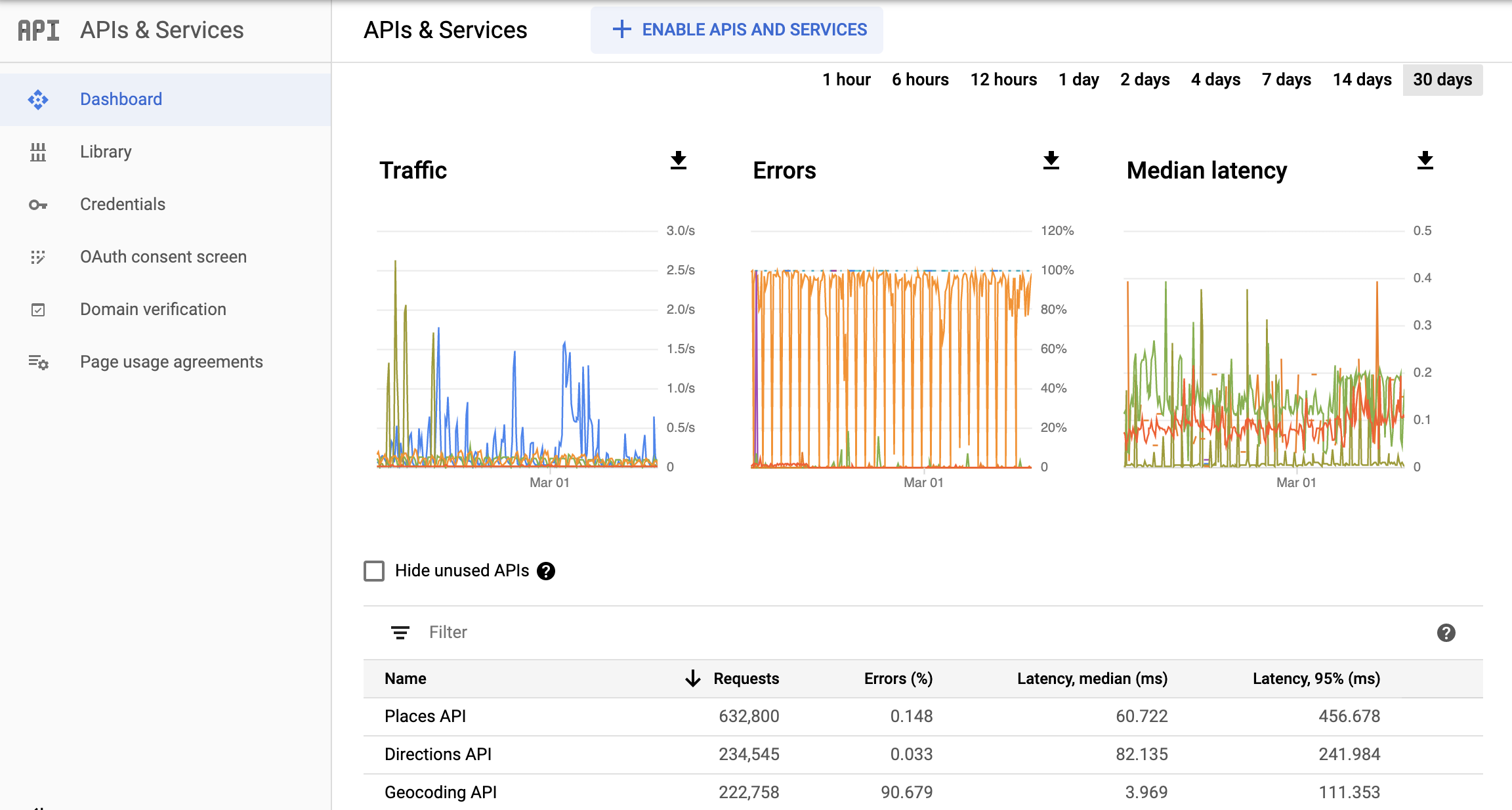
Para acessar a página do painel de APIs e serviços:
- Abra a página do seletor de projetos no console do Cloud:
- Selecione o projeto. A página do painel de APIs e serviços é exibida.
Se a página não aparecer, selecione o botão de menu e, depois, APIs e serviços.
e, depois, APIs e serviços.
Para mais informações, consulte Como monitorar o uso da API.
Página de visão geral do Google Maps
A página Visão geral do Google Maps inclui uma tabela que mostra as APIs ativadas e as solicitações de uso dos últimos 30 dias. As solicitações por API também aparecem na forma de gráfico. Um gráfico de faturamento detalha a fatura atual e o uso total nos últimos três meses.
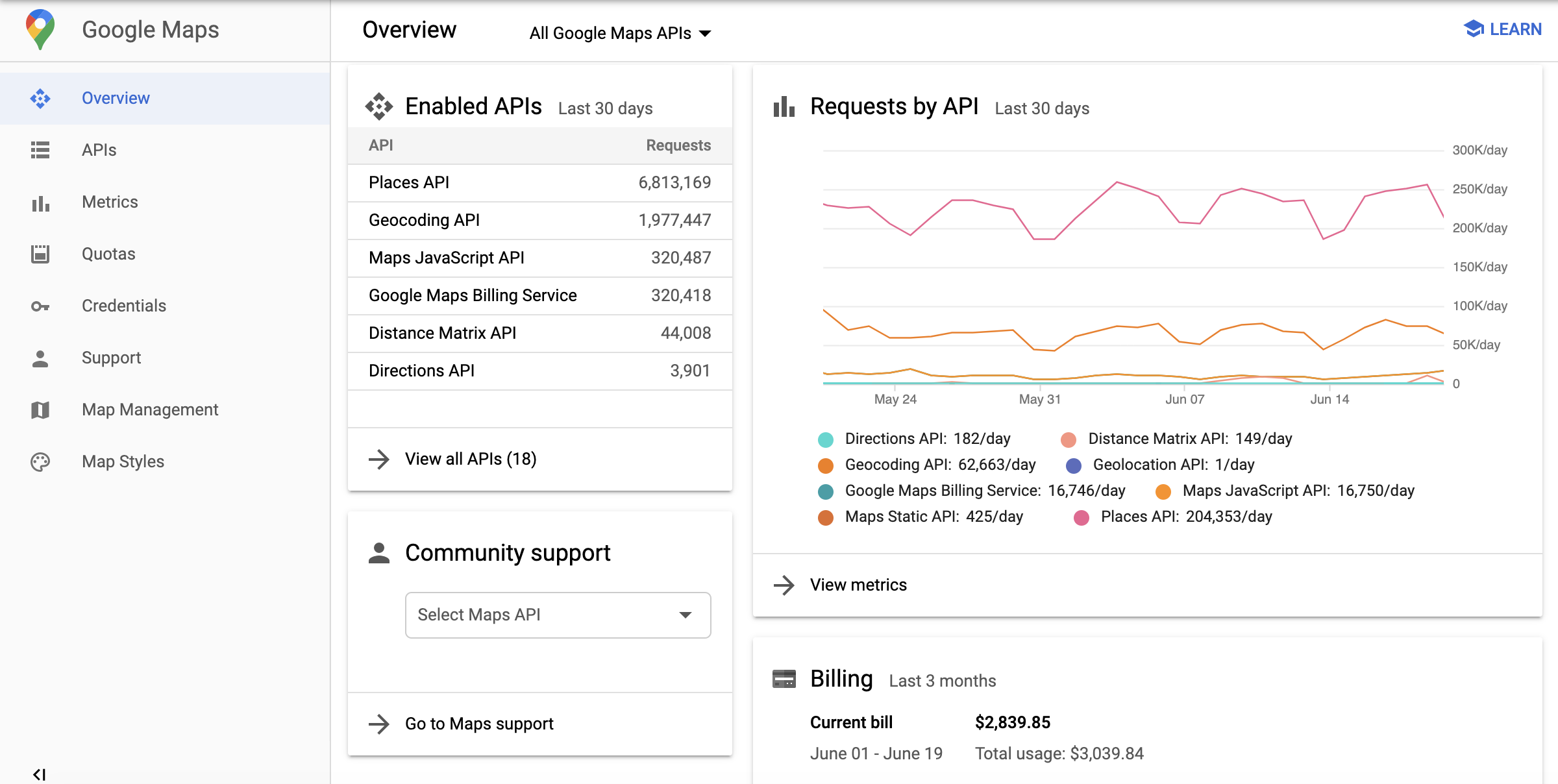
Para acessar a página de visão geral da Plataforma Google Maps:
- Abra a página da Plataforma Google Maps no console do Cloud:
- No menu à esquerda, selecione Visão geral.
Página de APIs e serviços da Plataforma Google Maps
A página APIs e serviços do Google Maps contém uma grade de blocos que representam as APIs, os SDKs e outros serviços disponíveis para seu projeto. Em cada bloco, é possível ativar ou desativar o serviço selecionando Ativar ou Desativar. Além disso, você pode acessar informações de credenciais, métricas e guias do usuário para APIs ativadas. Você também pode usar os filtros de página para ver serviços ativados ou desativados e outras categorias de serviços.
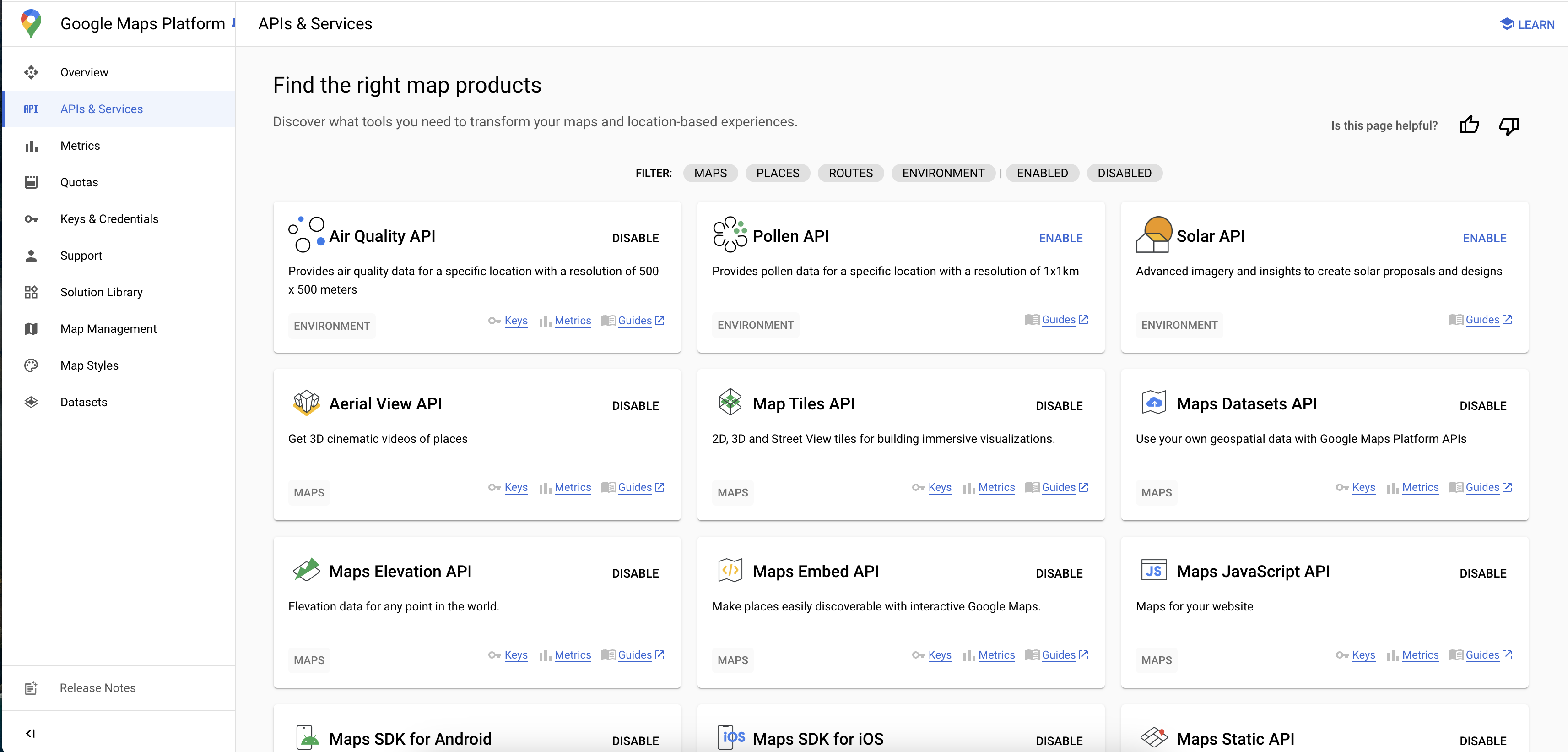
Para acessar a página de APIs e serviços da Plataforma Google Maps:
- Abra a página da Plataforma Google Maps no console do Cloud:
- No menu à esquerda, selecione APIs e serviços.
Página de métricas do Google Maps
A página Métricas do Google Maps mostra três gráficos: tráfego, erros e latência mediana. É possível agrupar os dados de uso deles por classe do código de resposta, API, método de API, credencial, plataforma ou domínio.
Abaixo dos gráficos, a página Métricas inclui uma tabela de APIs que informa as solicitações, os erros e a latência das APIs escolhidas.
Usando a lista suspensa da API na parte de cima e as opções de filtragem no painel à direita, agrupe e filtre as métricas de uso selecionando uma ou mais opções de API, credencial, classe do código de resposta, tipo da plataforma e/ou domínio. Também é possível selecionar um período (de 1 hora até os últimos 30 dias) e a granularidade (por segundo ou dia) para as métricas de uso exibidas.
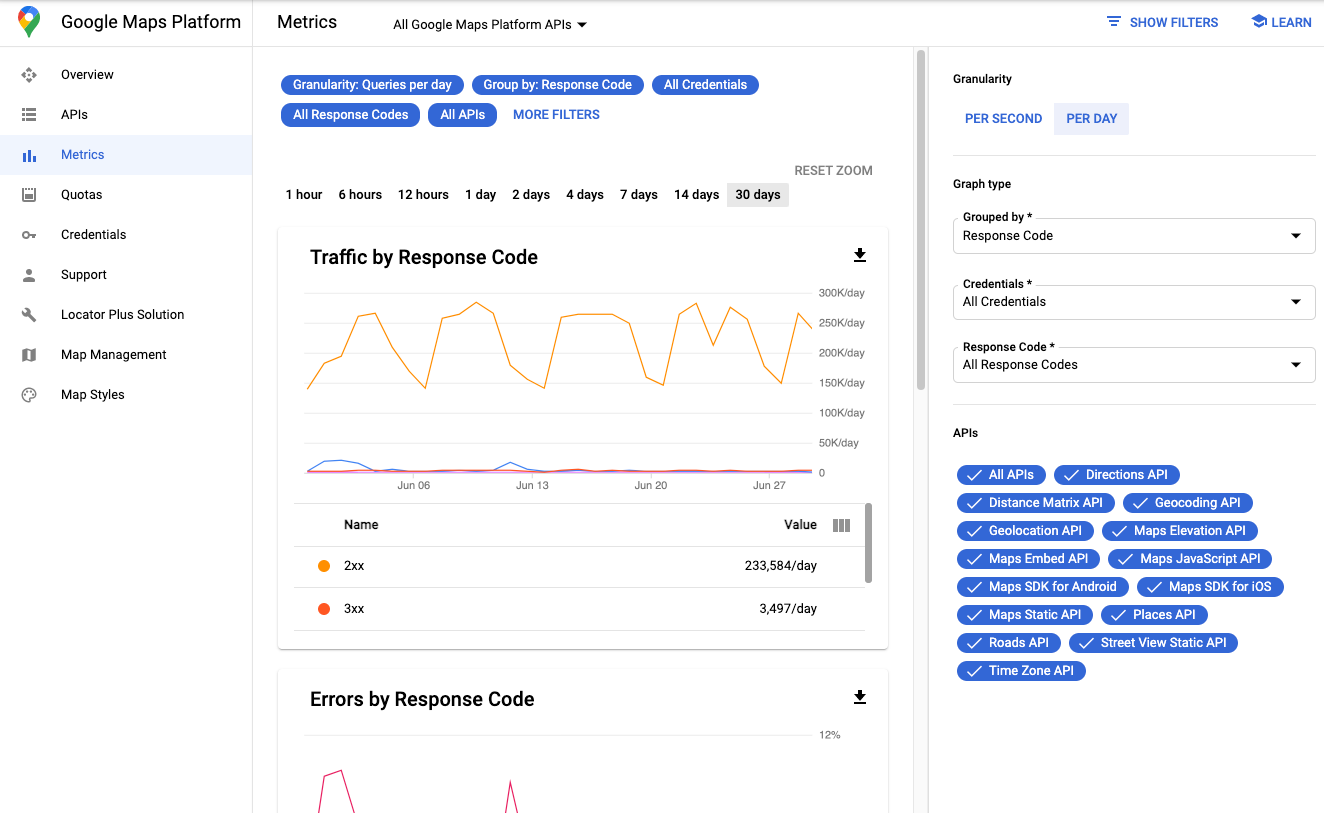
As imagens a seguir mostram os filtros Plataforma e Domínio de uma API específica quando a opção de agrupar por Plataforma e Domínio está selecionada na lista suspensa Agrupado por:
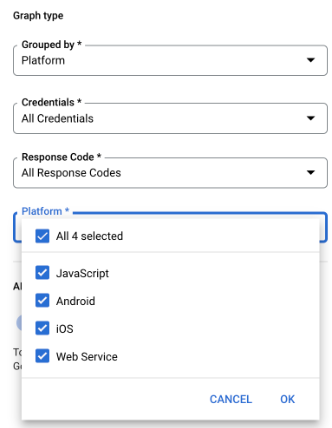
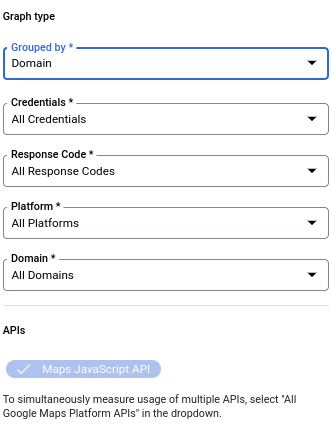
Para acessar a página de métricas da API da Plataforma Google Maps:
- Abra a página da Plataforma Google Maps no console do Cloud:
- No menu à esquerda, selecione Métricas.
Relatórios de credenciais
É possível filtrar e agrupar métricas pela credencial usada para carregar a API.
| Formato da credencial | Significado |
|---|---|
| Nome da chave Por exemplo, "Chave do app para dispositivos móveis" |
Uma chave de API foi usada para carregar a API usando
?key=...: encontre os nomes das chaves no Console da Plataforma Google Maps em Chaves e credenciais. |
| Número do projeto Por exemplo, "project_number:123456", em que 123456 é o número do projeto. |
Há duas possibilidades se você encontrar esta credencial:
|
Gráficos de código de resposta
Os gráficos Tráfego por código de resposta e Erro por código de resposta detalham o uso por classe de código de resposta HTTP. Esta tabela mostra o mapeamento entre o status da resposta da API da Plataforma Google Maps e a classe do código de resposta HTTP:
| Status da API Maps | Classe do código de resposta em HTTP: relatório de uso (2xx, 3xx, 4xx, 5xx) |
Observações |
|---|---|---|
| OK | 2xx | Resposta bem-sucedida. Essa é uma solicitação faturável que consome a cota. |
| OK | 3xx | Resposta bem-sucedida. Essa é uma solicitação faturável que consome a cota. Por exemplo, as solicitações bem-sucedidas do Place Photo retornam redirecionamento 302 para a imagem referenciada. |
| DATA_NOT_AVAILABLE | 4xx(1) | Resposta bem-sucedida indicando que não há dados disponíveis para os locais de entrada. Essa é uma solicitação faturável que consome a cota. |
| ZERO_RESULTS | 4xx(1) | A resposta foi bem-sucedida, mas não retornou nenhum resultado. Essa é uma solicitação faturável que consome a cota. |
| NOT_FOUND | 4xx(1) | Para a API Directions (legada), essa mensagem indica que não foi possível geocodificar pelo menos um dos locais especificados na origem, no destino ou nos waypoints da solicitação. Para a API Places essa mensagem indica que o local referenciado (place_id) não foi encontrado no banco de dados do Places. Essa é uma solicitação faturável e que consome a cota. |
| INVALID_REQUEST (valor de parâmetro inválido), MAX_WAYPOINTS_EXCEEDED, MAX_ROUTE_LENGTH_EXCEEDED e outros. |
4xx | Erro causado por um valor de parâmetro inválido. Veja a resposta da API para mais detalhes. Essa é uma solicitação faturável que consome a cota. |
| REQUEST_DENIED | 4xx | Erro de cliente causado por erros de autenticação, de acesso e outros. Verifique a resposta da API para mais detalhes. |
| OVER_DAILY_LIMIT, OVER_QUERY_LIMIT, RESOURCE_EXHAUSTED, rateLimitExceeded, dailyLimitExceeded, userRateLimitExceeded |
4xx | Erro de cliente causado por muitas solicitações no período permitido. Tente fazer a solicitação mais tarde. Verifique a resposta da API para mais detalhes. |
| INVALID_REQUEST (parâmetro inválido ou ausente, erro de análise ou validação da solicitação) | 4xx | Erro de cliente causado por uma solicitação inválida. Confira a resposta da API para mais detalhes. |
| NOT_FOUND (404) | 4xx | Para
API Directions (legada): essa mensagem indica que não foi possível geocodificar pelo menos um dos locais especificados na origem, no destino ou nos waypoints da solicitação. Para a API Geolocation, essa mensagem indica que as entradas não foram suficientes para produzir uma estimativa de local. Para a API Roads, essa mensagem indica que não foi possível corresponder as entradas em vias. Essa é uma solicitação faturável e que consome a cota. |
| UNKNOWN_ERROR | 5xx | Erro de servidor indicando que não é possível prosseguir com a solicitação: erro interno, serviço sobrecarregado ou indisponível, erro de tempo excedido etc. |
1
Para aumentar a consistência dos relatórios sobre códigos de erro, as APIs da Plataforma Google Maps estão migrando:
1) da classe dos códigos de resposta em HTTP 2xx para 4xx nos status da API Maps: DATA_NOT_AVAILABLE, NOT_FOUND, ZERO_RESULTS - status,
2) da classe dos códigos de resposta em HTTP 2xx para 4xx nos status da API Maps: REQUEST_DENIED, OVER_DAILY_LIMIT, OVER_QUERY_LIMIT, dailyLimitExceeded, rateLimitExceeded, userRateLimitExceeded,
3) da classe dos códigos de resposta em HTTP 2xx para 5xx no status da API Maps: UNKNOWN_ERROR.
Os dois códigos de resposta ficam aparentes durante o período de transição. Os códigos retornados nas respostas da API Maps não vão mudar.
Confirme se um aumento de 4xx e/ou 5xx nas métricas da Plataforma Google Maps está relacionado a essa migração. Para isso, descubra exatamente qual código de resposta aumenta no Metrics Explorer (saiba como usar o Google Cloud Monitoring na Plataforma Google Maps).
Para mais informações sobre códigos de status e mensagens de erro, consulte a documentação de resposta da API que você quer usar (por exemplo, Respostas da API Geocoding ou Respostas da API Directions).
Parâmetro de soluções da Plataforma Google Maps
A Plataforma Google Maps oferece muitos tipos de exemplo de código para que você comece a usar rápido o produto. Por exemplo, é possível usar o Criador rápido de soluções no Console do Cloud, seguir os guias de implementação de soluções do setor e aprender nos Codelabs.
Para entender o uso e as maneiras de melhorar nossas soluções, o Google inclui o parâmetro de consulta solution_channel nas chamadas de API para coletar informações sobre o uso dos exemplos de código:
- O parâmetro de consulta
solution_channelé incluído por padrão no exemplo de código da solução. - O parâmetro de consulta retorna análises sobre a implementação da solução no Google para melhorar a qualidade dela em iterações futuras.
- Para desativar, exclua o parâmetro de consulta
solution_channele o valor dele do exemplo de código. - Não há requisito para manter o parâmetro. A remoção do parâmetro de consulta não afeta o desempenho.
- O parâmetro de consulta é usado apenas para gerar relatórios de uso do exemplo de código.
- O parâmetro de consulta é separado de qualquer análise e relatório específicos da API. Isso significa que a remoção do parâmetro do exemplo de código da solução não desativa os relatórios internos da API Maps JavaScript.
Relatórios de cotas
As cotas definem limites quanto ao número de solicitações que seu projeto pode fazer para as APIs da Plataforma Google Maps. Os limites são aplicados de três maneiras: por dia, por minuto e por usuário por minuto. Somente as solicitações concluídas e aquelas que causam erros de servidor são contabilizadas na cota. As solicitações que não são autenticadas não entram na contagem.
O uso da cota aparece nos gráficos da página Cotas no console do Cloud e pode ser agrupado em solicitações por minuto. Os limites de cota atuais para as APIs selecionadas são mostrados nas tabelas abaixo dos gráficos de uso da cota.
Para saber o valor de cota por minuto de qualquer produto da API GMP, use esta calculadora.
Página de cotas do Google Maps
A página Cotas do Google Maps mostra os limites e o consumo de cota da API selecionada.
O gráfico de uso de cota no console do Google Cloud mostra o tráfego total das chaves de API e dos IDs de cliente. O tráfego do ID do cliente também está disponível no gráfico de métricas no console do Cloud.
A página mostra apenas as solicitações que consomem cota: solicitações concluídas (OK, ZERO_RESULTS, DATA_NOT_AVAILABLE) e aquelas que causam erros de servidor (NOT_FOUND, INVALID_REQUEST/INVALID_VALUE (valor de parâmetro inválido) e UNKNOWN_ERROR).
Solicitações que causam erros de cliente (autenticação, autorização e argumentos inválidos [REQUEST_DENIED, OVER_QUERY_LIMIT, INVALID_REQUEST (parâmetro inválido, erro de análise de solicitação)]) não consomem a cota e não são exibidas.
A unidade de cota é uma solicitação para a maioria das APIs da Plataforma Google Maps (API Maps Static, API Street View Static, API Geocoding, API Directions (legada), API Places, API Time Zone, API Geolocation e API Elevation), mas há algumas exceções:
- Na API Distance Matrix (legada), a unidade de cota é um elemento, que é um par de origem e destino.
- Na API Maps JavaScript, é um carregamento de mapa.
- Nos SDKs do Maps para Android e iOS, a unidade de cota é uma solicitação do Street View ou um carregamento de panorama. Os carregamentos de mapas estão disponíveis sem custos financeiros e não consomem cota.
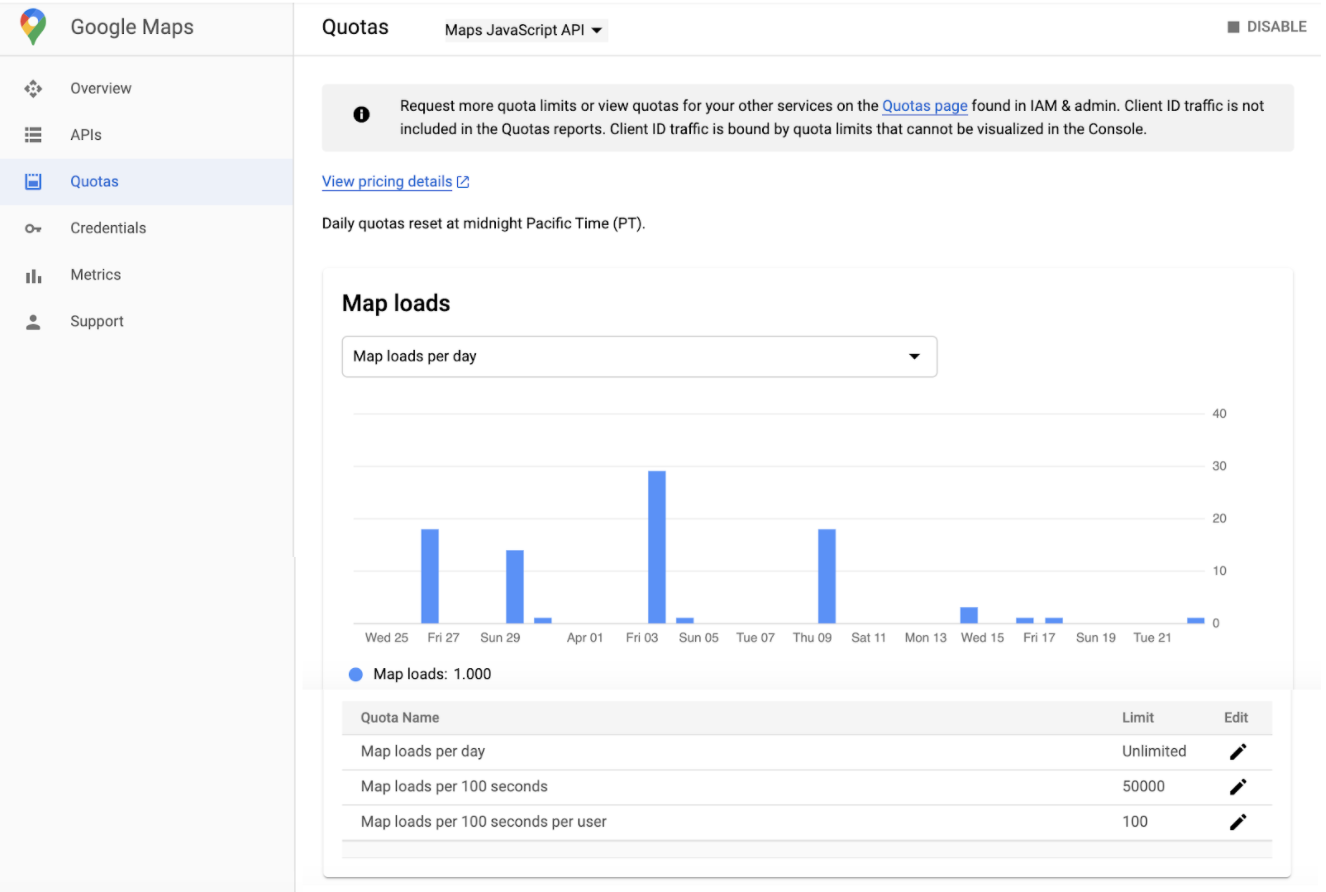
Para acessar a página de cotas da Plataforma Google Maps:
- Abra a página da Plataforma Google Maps no console do Cloud:
- No menu à esquerda, selecione Cotas.
- Selecione uma API na lista suspensa.
Unidades de cota
Esta tabela mostra a unidade de cota das APIs da Plataforma Google Maps.
| API da Plataforma Google Maps | Unidade de cota |
|---|---|
| Maps | |
| SDK do Maps para Android | 1 panorama |
| SDK do Maps para iOS | 1 panorama |
| API Map Tiles | 1 solicitação |
| API Aerial View do Maps | 1 solicitação |
| API Maps Static | 1 solicitação |
| API Maps JavaScript | 1 carregamento de mapa |
| API Street View Static | 1 solicitação |
| API Maps Embed | 1 carregamento de mapa |
| Routes | |
| API Routes (Compute Routes) | 1 solicitação |
| API Routes (Compute Route Matrix) | 1 elemento (par de origem e destino) |
| API Directions (legada) | 1 solicitação |
| API Distance Matrix (legada) | 1 elemento (par de origem e destino) |
| API Roads | 1 solicitação |
| API Route Optimization | 1 solicitação |
| SDK do Navigation para Android | 1 destino |
| SDK do Navigation para iOS | 1 destino |
| Places | |
| API Places | 1 solicitação |
| API Places Aggregate | 1 solicitação |
| API Address Validation | 1 solicitação |
| API Geocoding | 1 solicitação |
| API Geolocation | 1 solicitação |
| API Time Zone | 1 solicitação |
| Ambiente | |
| API Air Quality (CurrentConditions e HeatmapTile) | 1 solicitação |
| API Air Quality (histórico) | 1 página |
| API Pollen | 1 solicitação |
| API Solar | 1 solicitação |
| API Weather | 1 solicitação |
Relatórios de faturamento
Ver seu relatório de faturamento
Os relatórios de faturamento para uso dos produtos da Plataforma Google Maps estão disponíveis no console do Google Cloud. Para mais informações, consulte Faturamento.
Para acessar os relatórios de faturamento, faça o seguinte:
- Abra a página do seletor de projetos no console do Cloud:
- Selecione um projeto.
- Selecione o botão de menu
 e, depois, escolha Faturamento.
e, depois, escolha Faturamento. - Se você tiver várias contas de faturamento, selecione Acessar a conta de faturamento vinculada para abrir a página Visão geral dessa conta.
- No menu à esquerda, selecione Relatórios para abrir a página Relatórios de faturamento da conta de faturamento vinculada.
Como ler o gráfico do relatório de faturamento
Os relatórios de faturamento exibem o custo ao longo do tempo como um gráfico de linhas empilhadas. A visualização padrão mostra os custos diários de uso do mês atual agrupados por projeto para todos os produtos. Isso inclui todos os créditos de uso aplicados, bem como o total de custos previstos para todo o mês atual. Cada linha do gráfico e da tabela de resumo corresponde a um projeto, classificados por custo: do menor ao maior. Saiba mais sobre como interpretar o gráfico do relatório de faturamento.
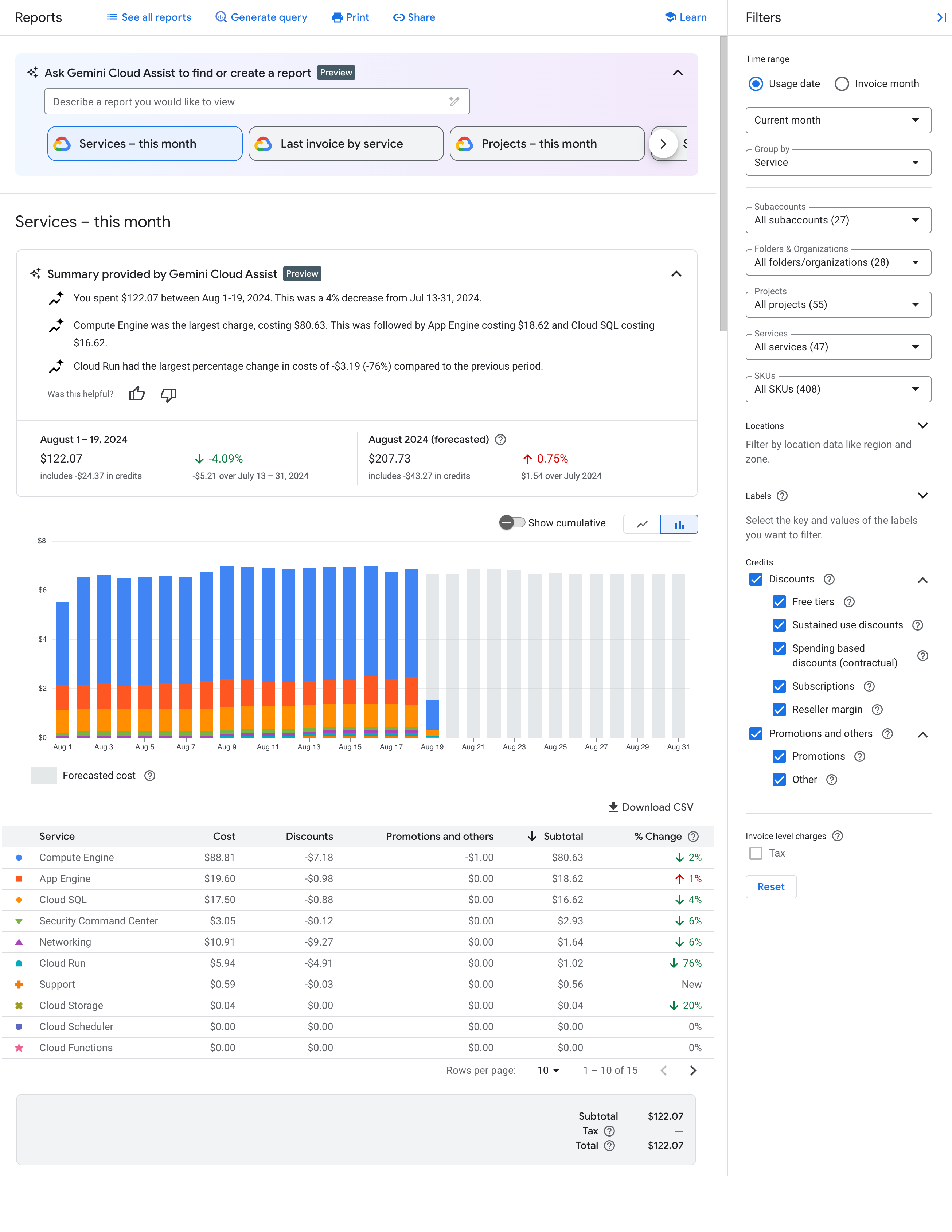
Dica: analisar o uso e o custo por SKU
Para entender melhor os detalhes do modelo de preços de pagamento por utilização e como ele afeta a implementação, confira seu uso e custo por SKU.


Alterar a vista de relatórios para mostrar itens de linha por SKU:
- No painel à direita do gráfico, abra o filtro Agrupar por.
- Selecione a SKU.
Outros filtros do relatório de faturamento disponíveis incluem Intervalo de tempo, Projetos, Produtos, SKUs e Locais, que permitem filtrar pelo local em que as solicitações de API são exibidas.
Para categorizar a origem do uso, além do produto, agrupe os relatórios de faturamento por um dos valores listados. As três chaves relacionadas às APIs da Plataforma Google Maps são goog-maps-api-key-suffix (os últimos quatro caracteres de uma chave de API), goog-maps-platform-type (a plataforma: Android, iOS, JavaScript ou serviço Web) e goog-maps-channel (um valor numérico do canal definido com base em uma consulta da API). Mais informações sobre filtragem e agrupamento.
Altere a visualização do gráfico para excluir os créditos de uso. Basta desmarcar a caixa de seleção Incluir créditos no custo no painel à direita.
Monitorar e restringir o consumo
Para poder planejar seu orçamento e controlar os custos, faça o seguinte:
-
alerta para acompanhar o aumento dos gastos em relação a um determinado valor. Um orçamento não limita o uso da API, apenas avisa quando seu gasto está próximo do valor especificado.
-
uso para gerenciar o custo de uso das APIs faturáveis. Ao definir limites nas solicitações por dia, você pode restringir seus gastos. Use uma equação para determinar o limite diário, dependendo de quanto você quer gastar. Por exemplo: (gasto mensal / preço unitário) / 30 = limite de solicitações por dia (para uma API).
Rastreamento de uso por canal
Para acompanhar o uso com canais numéricos, adicione o parâmetro "channel" às solicitações de API. Os únicos valores de canal aceitáveis são números de 0 a 999. Veja alguns exemplos:
- API Geocoding Web Service
https://maps.googleapis.com/maps/api/geocode/json?address=1600+Amphitheatre+Parkway,+Mountain+View,+CA&key=YOUR_API_KEY&channel=1
- API Maps JavaScript
<script src="https://maps.googleapis.com/maps/api/js?key=YOUR_API_KEY&channel=2&callback=initMap" async defer></script>
Monitore o uso do canal diretamente no relatório de faturamento. O uso do canal está em Rótulos como a chave goog-maps-channel.

Filtrar seu relatório de faturamento por SKU e canal
- Use o filtro de SKU Agrupar por.
- Selecione o cursor de texto Rótulos.
- No menu suspenso Chave, selecione goog-maps-channel.
- No menu suspenso Valor, selecione os canais numéricos que você quer filtrar.
Agrupe pela chave de rótulo goog-maps-channel para ver o custo gerado em cada canal.
Depois de implementar os dados de uso de canal nas solicitações, pode haver um pequeno atraso (de até 24 horas) até que os dados sejam aplicados no seu relatório de faturamento.
Exportar dados de faturamento com o BigQuery
Também é possível exportar seus dados de faturamento para o BigQuery.
Use o BigQuery Export para exportar dados detalhados do Cloud Billing (como informações de uso e de estimativa de custos) automaticamente ao longo do dia para um conjunto de dados do BigQuery especificado. Depois, você poderá acessar seus dados de faturamento do BigQuery para uma análise detalhada. Isso proporciona uma camada adicional de granularidade para entender a origem do uso da Plataforma Google Maps.
Para começar a usar o BigQuery Export e fazer consultas de dados, confira o exemplo abaixo. Antes de realizar essa consulta, você precisa seguir estas etapas:
- Ative o faturamento e a exportação de faturamento do BigQuery na sua conta.
- O formato da tabela é PROJECT_ID.DATASET_NAME.gcp_billing_exportv1BILLING_ACCOUNT_ID, em que:
- PROJECT_ID é o ID do projeto real (por exemplo, "my-project-123456").
- DATASET_NAME é o nome do conjunto de dados que você criou (por exemplo, "SampleDataSet").
- BILLING_ACCOUNT_ID é uma referência do ID da conta de faturamento, com o prefixo "gcp_billing_exportv1" e a alteração de traços (-) para sublinhados (_).
Por exemplo, o ID da conta de faturamento 123456-7890AB-CDEF01 seria
gcp_billing_export_v1_123456_789AB_CDEF01.
#standardSQL
SELECT Date(usage_start_time, "America/Los_Angeles") AS billing_day,
invoice.month AS invoice_month,
service.description AS service,
sku.description AS sku,
(
SELECT l.value
FROM Unnest(labels) AS l
WHERE l.KEY = 'goog-maps-channel' ) AS goog_maps_channel,
Round(Sum(usage.amount), 2) AS usage_amount,
usage.unit AS usage_unit,
Round(Sum(cost), 2) AS cost,
cost_type,
currency
FROM PROJECT_ID.DATASET_NAME.gcp_billing_export_v1_BILLING_ACCOUNT_ID
WHERE invoice.month = '202002' -- Change the invoice month with the same format as the example.
GROUP BY billing_day,
invoice_month,
service,
sku,
goog_maps_channel,
usage_unit,
cost_type,
currency
ORDER BY billing_day,
service,
sku
Recursos relacionados
Cloud Billing:
- Criar, modificar ou encerrar a conta do Cloud Billing
- Modificar as configurações de faturamento de um projeto
- Ver relatórios de faturamento e tendências de custo
- Definir orçamentos e alertas de orçamento
- Como limitar o uso da API
Status de resposta e relatórios
A tabela abaixo mostra o mapeamento entre o status da API Maps, o código de resposta em HTTP retornado nas respostas da API Maps e a classe do código de resposta em HTTP no Relatório de uso, além de indicar se a solicitação correspondente aparece nos relatórios "Uso", "Cota" e "Faturamento".
O Relatório de uso nas métricas da Plataforma Google Maps
fornecer granularidade HTTP response code class. Se precisar de mais detalhes, consulte a seção Códigos dos status de resposta.
disponível no monitoramento de uso da Plataforma Google Maps.
| Códigos de resposta disponíveis nas respostas da API Maps | Disponível no Relatório de uso | Informado para | |||
|---|---|---|---|---|---|
| Status da API Maps | Código de resposta em HTTP | Classe do código de resposta em HTTP | Uso | Cota | Faturamento |
| OK | 200, 204, 302 |
2xx, 3xx |
Sim | Sim | Sim |
| DATA_NOT_AVAILABLE, NOT_FOUND, ZERO_RESULTS |
200, 404 |
4xx1 | Sim | Sim | Sim |
| INVALID_REQUEST (valor de parâmetro inválido), MAX_ROUTE_LENGTH_EXCEEDED, MAX_WAYPOINTS_EXCEEDED, etc. |
200, 400 |
4xx | Sim | Sim | Sim |
| INVALID_REQUEST (parâmetro inválido/faltando, erro de análise da solicitação) | 200, 400 |
4xx | Sim | Não | Não |
| REQUEST_DENIED | 200, 400, 403 |
4xx1 | Sim | Não | Não |
| OVER_DAILY_LIMIT, OVER_QUERY_LIMIT, RESOURCE_EXHAUSTED, dailyLimitExceeded, rateLimitExceeded, userRateLimitExceeded |
200, 403, 429 |
4xx1 | Sim | Não | Não |
| UNKNOWN_ERROR | 200, 500, 503 |
5xx1 | Sim | Sim | Não |
1
Para aumentar a consistência dos relatórios sobre códigos de erro, as APIs da Plataforma Google Maps estão sendo migradas:
1) da classe do código de resposta HTTP 2xx para 4xx nos status da API Maps: DATA_NOT_AVAILABLE, NOT_FOUND,
ZERO_RESULTS – status,
2) da classe do código de resposta HTTP 2xx para 4xx nos status da API Maps: REQUEST_DENIED, OVER_DAILY_LIMIT,
OVER_QUERY_LIMIT, dailyLimitExceeded,
rateLimitExceeded, userRateLimitExceeded,
3) da classe do código de resposta HTTP 2xx para 5xx nos status da API Maps: UNKNOWN_ERROR.
Os dois códigos de resposta ficam aparentes durante o período de transição. Os códigos retornados nas respostas da API Maps não vão mudar.
Confirme se um aumento de 4xx e/ou 5xx nas métricas da Plataforma Google Maps está relacionado a essa migração. Para isso, descubra exatamente qual código de resposta aumenta no Metrics Explorer (saiba como usar o Google Cloud Monitoring na Plataforma Google Maps).
|
|||||
Relatórios de engajamento
Insights comerciais
A Plataforma Google Maps dá insights sobre como os usuários interagem com seus mapas. Esses dados incluem métricas de engajamento importantes, como visualizações em um mapa ou interações com um PDI. Eles podem ser analisados para otimizar a experiência do usuário ou identificar locais conhecidos onde você pode veicular anúncios e fazer divulgações.
Confira alguns recursos dos relatórios de insights comerciais:
- Resumo de alto nível para consultar as principais tendências nos insights comerciais
- Detalhamento para analisar uma métrica específica no console e entender melhor todas as métricas
- Exportação das métricas para o formato CSV, o que permite analisar os dados dos insights comerciais na sua ferramenta favorita
As métricas de engajamento disponíveis incluem:
- Visualizações de mapa: acompanhe as visualizações no mapa resultantes de movimentações, aplicações de zoom ou inclinações. Elas são computadas por CEP semanalmente (de domingo a sábado, horário do Pacífico). Novos dados são liberados toda semana, na primeira quarta-feira após o período de observação.
Os proprietários do projeto e os usuários com a função de Leitor de análise do Google Maps podem consultar insights comerciais na página "Métricas" do console do Cloud. O projeto precisa ter a API Maps JavaScript ativada.
Você pode analisar as métricas de engajamento diretamente no console com os recursos "Filtro" e "Agrupar por". Por exemplo, filtre por região para saber como está a tendência das visualizações de mapa somente nos CEPs dessa região. Se preferir, você também pode agrupar por região para agregar as interações nela.
Os usuários podem exportar todo o conjunto de dados ou uma visualização filtrada para o formato CSV e analisar na ferramenta de preferência. É possível fazer o download de até 90 dias por vez. Downloads maiores do que 60 mil células ficam truncados. A exportação dos dados de visualizações de mapa para CSV pode levar alguns minutos, dependendo do período selecionado.
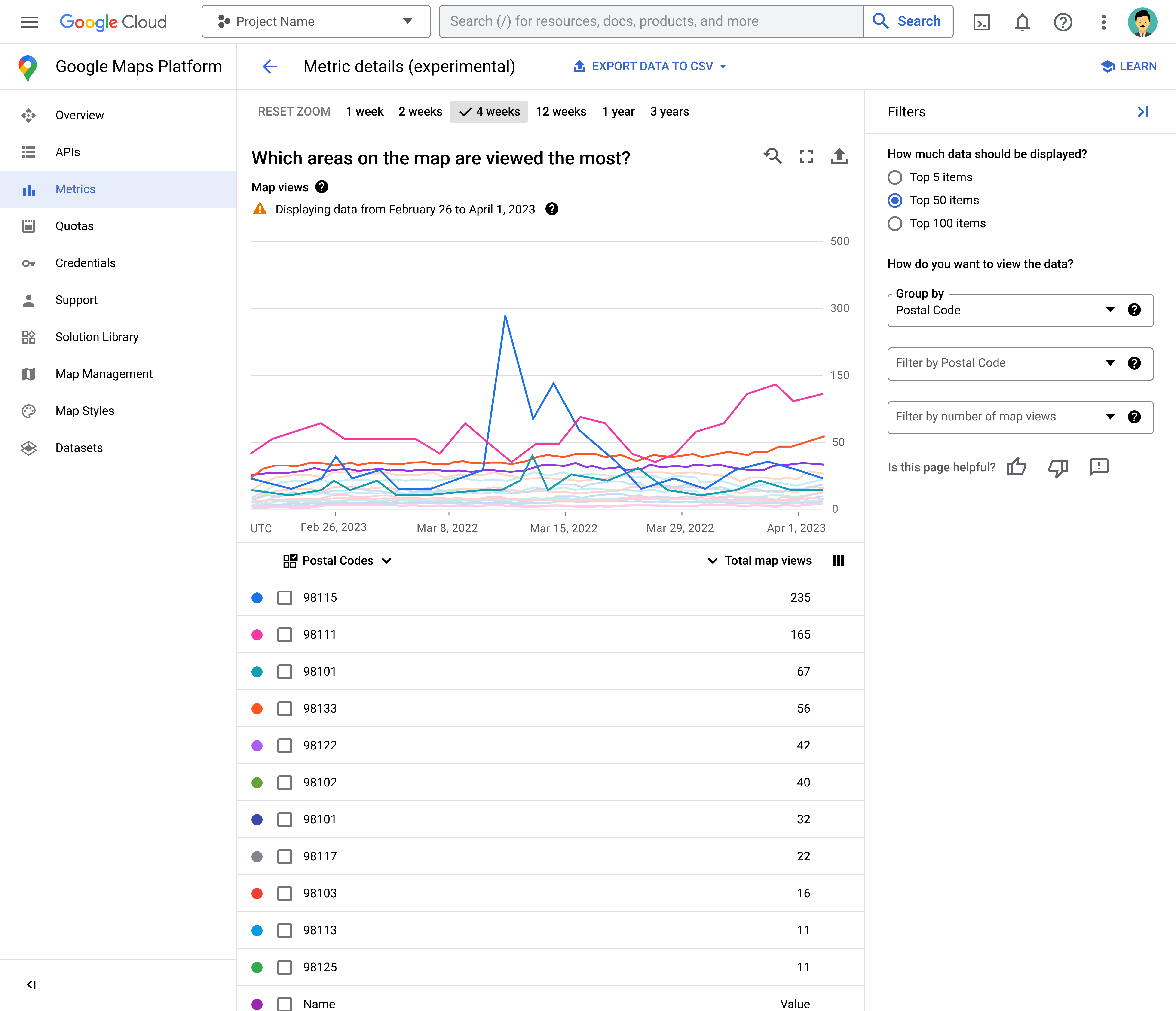
As métricas dos insights comerciais são anonimizadas e, portanto, só refletem as tendências gerais de engajamento com seus mapas. Números baixos podem ser arredondados para zero, e as contribuições de outliers podem ser reduzidas.
É possível controlar o acesso aos insights comerciais do seu projeto do Cloud no console usando a permissão das ferramentas de análise do Google Maps. Proprietários de projetos recebem essa autorização por padrão e conseguem dar acesso a outros usuários.
Os insights comerciais não devem ser utilizados para estimar os custos de uso. Consulte os relatórios de uso para mais detalhes.

